時間:2016-11-03 來源:互聯網 瀏覽量:
有不少用戶會在Win7係統中聯網玩魔獸爭霸RPG、星際爭霸、紅警等單擊遊戲,但是由於沒有安裝ipx協議往往會無法通過局域網連接的情況,下麵就跟大家說說win7如何安裝ipx協議。
win7 ipx協議安裝方法:
1、首先去網上下載IPX/SPX協議包,將下載的壓縮文件解壓出來;
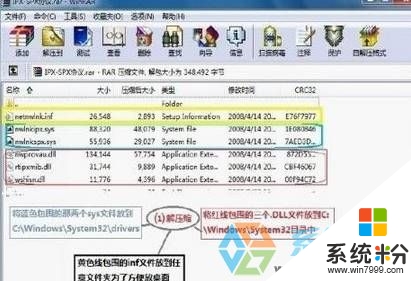
2、打開我的電腦,選擇網絡 右鍵屬性;
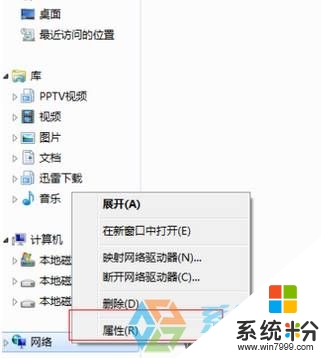
3、進入網絡和共享中心,點擊【更改適配器設置】;
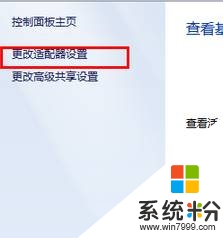
4、在當前使用的網絡(無線網絡就選擇無線,使用網線就選擇【本地連接】)上單擊右鍵,選擇“屬性”;
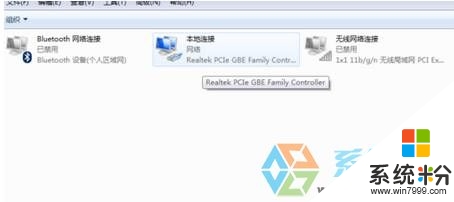
5、點擊“安裝”;
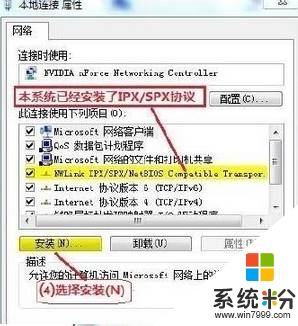
6、選中“協議”,點擊“添加”;
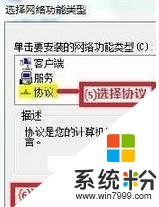
7、點擊“從磁盤安裝”;
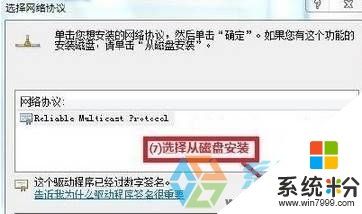
8、依次選擇到我們之前解壓的文件夾中的文件後點擊打開;
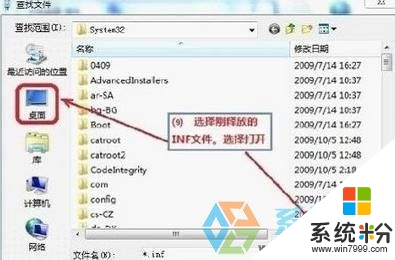
9、點擊“確'定” 開始安裝即可。
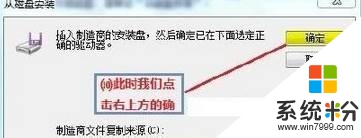
關於【win7如何安裝ipx協議】還有疑問的話,可以參考上述的教程來設置。其他的電腦係統下載後使用的疑問,歡迎上係統粉官網查看解決的方法。